win10資料夾設定密碼保護怎麼設定
- 王林轉載
- 2024-02-29 09:00:341895瀏覽
php小編蘋果為您介紹Win10資料夾設定密碼保護的方法。在日常使用電腦時,我們可能需要將一些重要的資料夾進行加密保護,以確保資料安全。在Win10系統中,可以透過簡單的步驟設定密碼來保護您的資料夾,避免他人未經授權存取。接下來我們將詳細介紹如何在Win10系統中設定資料夾密碼保護,讓您的私密檔案更加安全可靠。
win10資料夾設定密碼保護怎麼設定
1、首先需要選擇想要加密的資料夾,右鍵點選資料夾,在彈出的選項列中點選屬性。
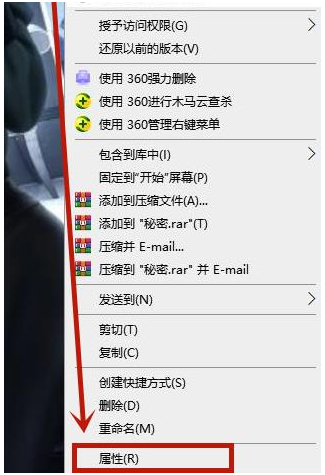
2、在屬性介面中,點選右下角的進階選項。
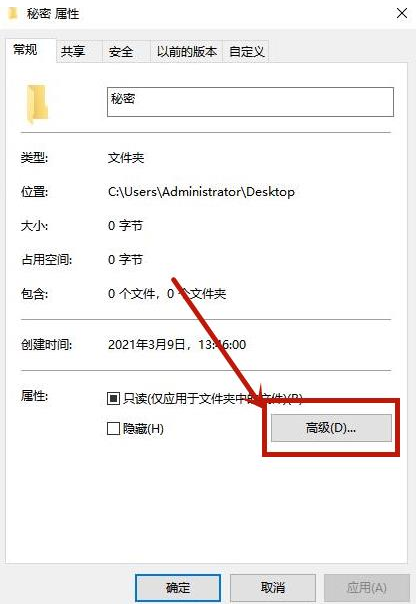
3、進入進階屬性介面中,選擇加密內容以便保護資料前的勾選框,然後點選確定
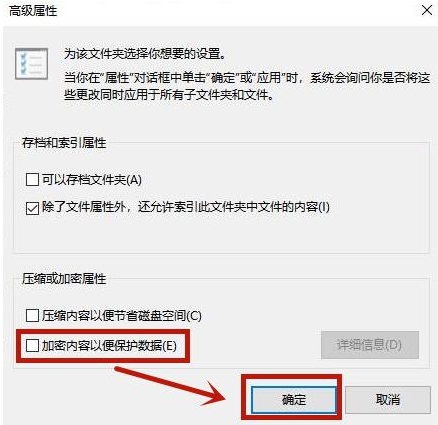
4、接著系統會自動彈出確認屬性變更介面,點選介面中的確定。
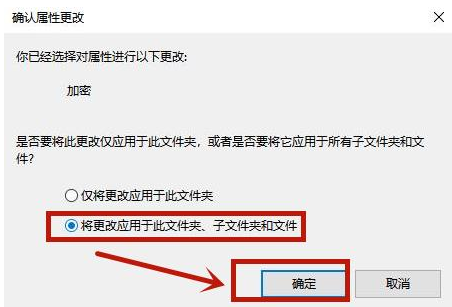
5、這樣密碼保護就成功設定了,使用原始帳號時不會受到任何影響,如果使用其他帳號時則無法開啟。
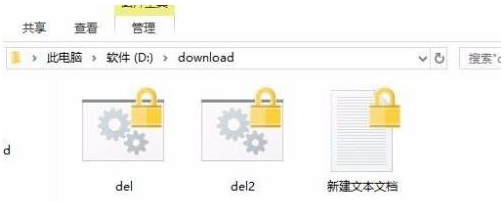
以上是win10資料夾設定密碼保護怎麼設定的詳細內容。更多資訊請關注PHP中文網其他相關文章!
陳述:
本文轉載於:somode.com。如有侵權,請聯絡admin@php.cn刪除
上一篇:win10磁碟加密忘記密碼怎麼辦下一篇:win10磁碟加密忘記密碼怎麼辦

